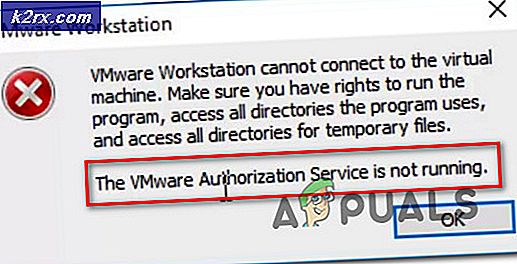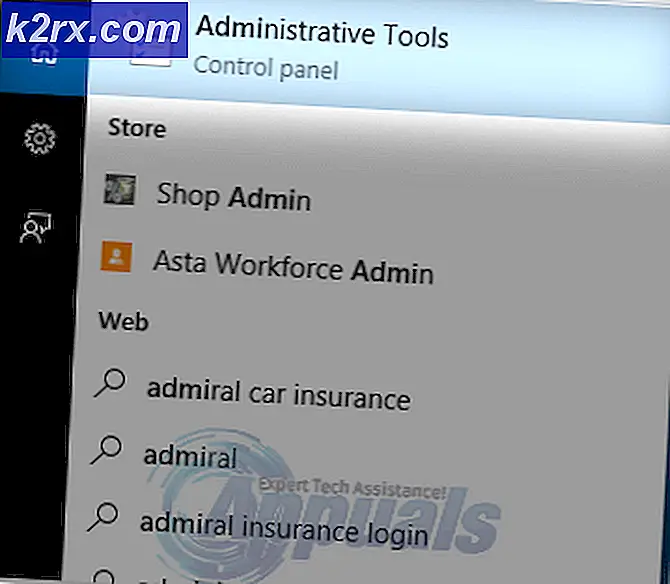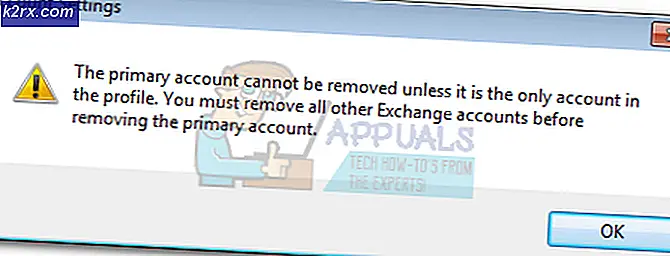Skype for Business avbryts: Hur man migrerar till Microsoft Teams
Det finns två olika versioner av Skype tillgängliga för användning - Skype, kommunikationsprogrammet för privatpersoner som tillhandahåller snabbmeddelanden, ljud- och videosamtal och filöverföringstjänster och Skype for Business (tidigare känt som Microsoft Lync Server), ett samarbete verktyg för företag som erbjuder allt som Skype gör, men med tillagda funktioner som möjliggör sömlöst och effektivt samarbete inom lag och organisationer som hanteras.
Medan Skype för företag är långt ifrån perfekt, gjorde den oöverträffade sviten av samarbetsfunktioner och tjänster den snabbt gjort till den valbara kommunikationsplattform för arbetsplatser över hela världen. Men alla bra saker måste ta slut - Microsoft tillkännagav nyligen den 31 juli 2021 som det officiella utgångsdatumet för Skype för företag.
Kommer den 31 juli 2021 kommer Skype för Business Online inte längre att vara tillgängligt och Microsoft avslutar stödet för skrivbordsklienten. Att ta över för Skype för företag är Microsoft Teams - en del dedikerad gruppprogramvara som har alla samma funktioner som Skype för företag men som också utökar dess funktioner med tillägg av funktioner som appintegration och internt fillagring.
Även om Skype för företags bortgång kan verka långt borta, är dess dagar definitivt räknade. Att byta från Skype for Business till Microsoft Teams är inte bara en enkel fråga om att avinstallera Skype for Business på varje anställds arbetsdator och installera Microsoft Teams. Så om du är IT-administratör eller ansvarig för att hantera Skype for Business på en arbetsplats är det dags för dig att genomföra en plan för att flytta din arbetsplats från Skype for Business till Microsoft Teams.
Fas 1: Informera din arbetsplats om den kommande övergången
Innan du faktiskt flyttar några anställda till Microsoft Teams måste du först göra din arbetsplats och alla i den medvetna om den kommande övergången och dess betydelse. Skype for Business och Microsoft Teams kan för närvarande användas samtidigt som Microsoft gör Microsoft Teams perfekta och företag övergår långsamt sina team och avdelningar från det förra till det senare. Utnyttja detta för att bekanta dig med alla på din arbetsplats med Microsoft Teams och hur det fungerar; även om båda är program som underlättar samarbete på arbetsplatsen är Microsoft Teams en ny och annorlunda miljö.
Var noga med att utvärdera varje anställd om hur Microsoft Teams mest grundläggande funktioner fungerar och varför det är viktigt för arbetsplatsen att ta steget. När det är klart och tagit hand om kan du börja flytta människor till Microsoft Teams när anställda utforskar programmet på egen hand och lär sig repen.
Fas 2: Flytta användare över till Microsoft Teams med hjälp av Skype for Business-kontrollpanelen
Notera: För att faktiskt flytta användare från Skype för företag till Microsoft Teams måste du ha ansvaret för att hantera Skype för företag på din arbetsplats och / eller ha behörigheterna som krävs för att få åtkomst till Skype for Business-kontrollpanelen.
- Lanseraen webbläsare som du väljer skriver du följande iAdressfält(byter ut
med poolen Fullt kvalificerat domännamn för din arbetsplats) och tryck på Stiga på: https: //
/ macp - Logga in påKontrollpanelen för Skype för företagmed dina administratörsuppgifter. Ditt konto måste vara SIP-aktiverat och ha CsAdministrator rollprivilegier för att du ska kunna komma åt Kontrollpanelen för Skype för företag.
- I den vänstra rutan på Kontrollpanelen för Skype för företag, Klicka på Användare.
- En efter en, lokalisera ochVäljanvändarna du vill flytta över tillMicrosoft Teams.
- När alla användare har valts, klicka påHandlingovanför användarlistan.
- Klicka på på snabbmenyn som visasFlytta utvalda användare till Teams.
- En migrationsguide ska nu startas. Klicka påNästainom guiden.
- Om du uppmanas att logga in påKontor 365, logga in med ett konto som har alla nödvändiga behörigheter och slutar på .onmicrosoft.com. Om du inte får någon sådan uppmaning hoppar du bara över det här steget.
- Klicka påNästa.
- Klicka påNästaigen för att flytta alla de valda användarna frånSkype för företagtillMicrosoft Teamsoch stäng guiden.
Fas 3: Meddela användare om den förestående uppgraderingen och få dem att börja använda team
När du har flyttat Skype for Business-användare till Microsoft Teams kan du använda Microsoft Teams Admin Center för att göra det så varje gång dessa användare loggar in på Skype for Business-klienten ser de ett meddelande som informerar dem om den kommande uppgraderingen till Teams och uppmuntrar dem att testa programmet.
- Ta dig tillMicrosoft Teams Admin Center.
- Logga in med dina administratörsuppgifter.
- Klicka på i navigeringsfönstret till vänster på skärmenInställningar för hela organisationen> Lag uppgraderar.
- PåLag uppgraderarsida, leta reda påMeddela Skype för företag-användare att Teams är tillgängliga för uppgradering alternativ ochGör det möjligtDet.
- Klicka påSparaför att spara ändringarna du har gjort och stängaMicrosoft Teams Admin Center.
Med Meddela Skype för företag-användare att Teams är tillgängliga för uppgraderingOm alternativet är aktiverat, kommer användare som har flyttats till Teams se följande meddelande i sina Skype for Business-klienter:
När en användare klickar på Försök-knappen startar deras dator Microsoft Teams-klienten (om den är installerad) eller startar en webbläsare och tar dem till Microsoft Teams-webbklienten (om skrivbordsklienten inte är installerad). I händelse av att Teams-skrivbordsklienten inte är installerad på användarens dator, fortsätter Skype för företag att tyst ladda ner Teams-klienten i bakgrunden, installera den och tillämpa alla inställningar och inställningar för hela organisationen som du har konfigurerat för den. Från och med då kan användaren helt enkelt använda Microsoft Teams för sina kommunikations- och samarbetsbehov tillsammans med Skype för företag eftersom andra användare går igenom samma uppgradering. När hela din arbetsplats har uppgraderats till Teams och blivit vana vid det kan du från Microsoft Teams Admin Center inaktivera Skype for Business för alla interna användare och slutföra migreringen till Microsoft Teams.